Adobe Illustrator, bir resmi değiştirirken veya düzeltirken en iyi seçimdir. Ancak Illustrator, özel bir PDF düzenleyici değildir. Ancak yine de PDF'yi Illustrator'da düzenlemek istiyorsanız, bunu yapmanıza izin verir.
Bu yazımızda Illustrator'da PDF'leri nasıl düzenleyebileceğinizi anlatacağız. Ayrıca, PDF'leri daha rahat düzenlemeniz için özel bir PDF düzenleyici olan UPDF adlı daha basit bir alternatifin ana hatlarını çizeceğiz. Ve yalnızca PDF'yi düzenlemenin bir yolunu bulmak isteyenler için, Illustrator'dan daha fazla PDF düzenleme özelliği sunduğundan, görevinizi yapmak için aşağıdaki düğmeyi kullanarak UPDF'yi indirmenizi öneririz.
Windows • macOS • iOS • Android %100 güvenli
Bölüm 1. Illustrator'da PDF Nasıl Düzenlenir?
Adobe Illustrator, çizimler ve illüstrasyonlar yapmak için zengin özelliklere sahip bir araçtır. PDF'lerdeki yazı tipleri veya metin ve resimler gibi grafik öğeleri düzenlemek istiyorsanız doğru seçim olduğu ortaya çıkıyor. En iyi yanı, artık PDF dosyalarını doğrudan içine aktarabilmeniz ve düzenlemeyi çok daha iyi hale getirebilmenizdir. Bununla, metin aracını kullanmak kolayca yeni metin eklemenizi sağlar.
Ayrıca, metnin yazı tipini tercihlerinize uyacak şekilde özelleştirebilirsiniz. PDF'lerinizi düzenlemenize yardımcı olacak en kolay üç yol vardır. Illustrator'da PDF'yi nasıl düzenleyeceğiniz konusunda size mümkün olan en iyi şekilde rehberlik edecek adımlarla birlikte her yöntemi aşağıda ayrıntılı olarak açıkladık.
Yol 1. Adobe Illustrator'da PDF Metni Nasıl Düzenlenir?
İlk olarak, Adobe Illustrator'da PDF metnini nasıl düzenleyeceğiniz konusunda size rehberlik edeceğiz. Düzenleme sürecinin sizin için sorunsuz ilerlemesi için verilen adımları dikkatlice izleyin:
1 Adım: Cihazınızda Adobe Illustrator'ı başlatın ve ana arayüzün sol tarafındaki "Aç"a tıklayın. Şimdi, Illustrator'da düzenlemek istediğiniz PDF dosyasını bulun ve içe aktarın. Ardından, bir "PDF İçe Aktarma Seçenekleri" menü kutusu görünecektir. "Sayfa Seç" bölümünün altında, ihtiyaçlarınıza göre "Aralık" veya "Tümü" üzerine dokunun. Ayrıca, PDF sayfalarını içe aktar onay kutusunun işaretini kaldırın ve "Tamam" düğmesine basın.
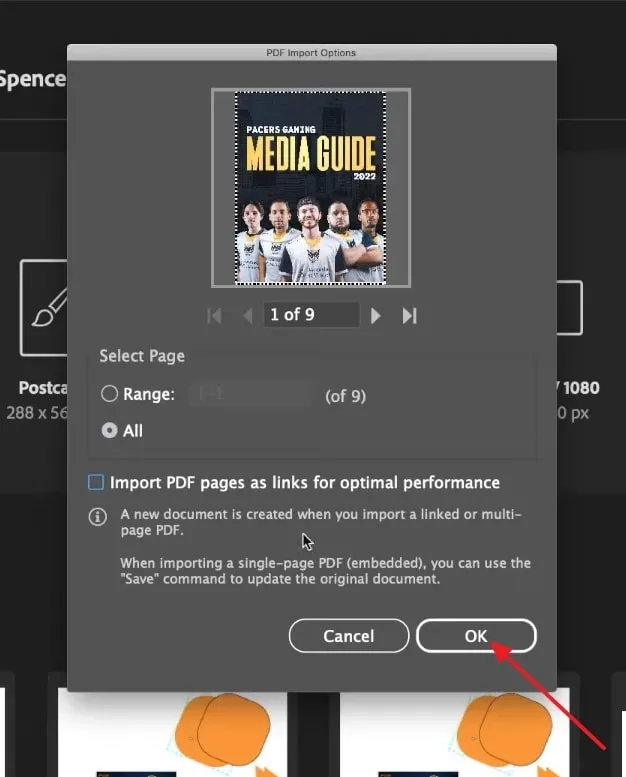
2 Adım: PDF'nizi yükledikten sonra istediğiniz metni seçin ve sağ tıklayın. Şimdi, açılır listeden "Grubu Çöz" seçeneğini seçin ve "Kırpma Maskesini Serbest Bırak" ı seçmek için metne tekrar sağ tıklayın. Daha sonra metne iki kez dokunun ve metin ekleme veya silme gibi gerekli düzenlemeleri yapın.
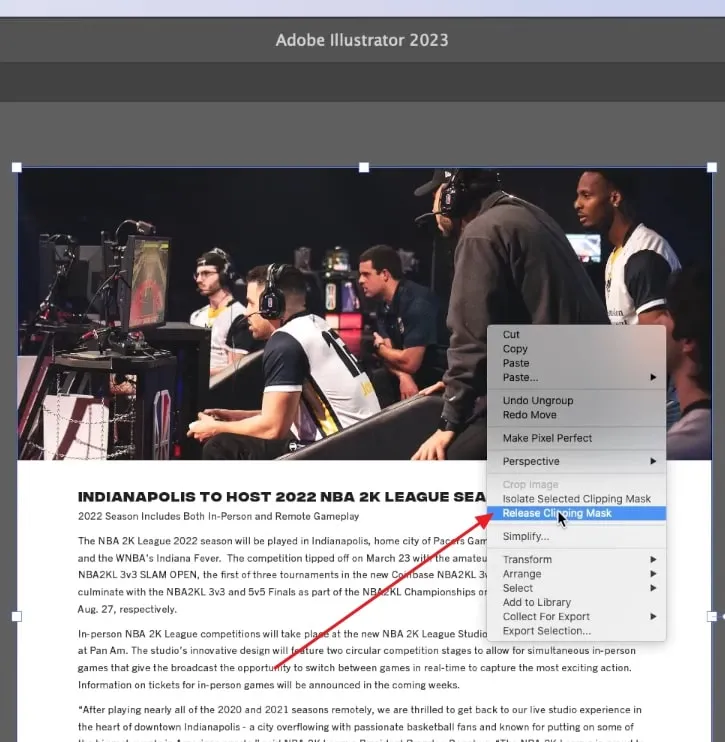
Yol 2. Illustrator'da PDF görüntüsü nasıl düzenlenir?
Burada, Illustrator'da PDF görüntülerini nasıl düzenleyeceğinizi göstereceğiz. Aşağıda verilen talimatları izleyin ve resimlerde değişiklik yapmaya başlayın:
Talimat -ları: Klip maskelerinin nasıl gruplandırılacağını ve serbest bırakılacağını 1. şekilde tartıştığımız gibi, burada da aynı adımları izlemelisiniz. Bundan sonra, gerekli görüntüye tıklayın ve görüntüyü ihtiyaçlarınıza göre kırpabilir, döndürebilir, yeniden düzenleyebilir ve hizalayabilirsiniz.
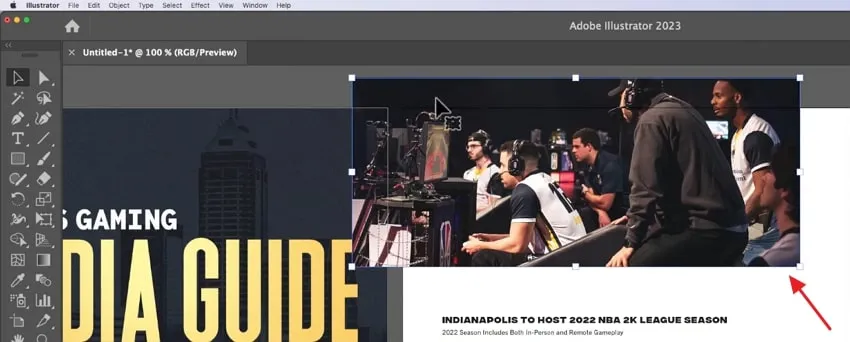
Yol 3. Illustrator'da PDF Çizgileri Nasıl Düzenlenir?
Bütün bir paragraf yerine ayrı PDF satırlarıyla uğraşmak çok faydalı olabilir. Bu, düzenlemeleri daha kolay yapmanıza yardımcı olabilir. Ayrı PDF satırlarını düzenlemek için Illustrator'da PDF satırlarının nasıl düzenleneceğine ilişkin kılavuzlu talimatlara gidin:
Talimat -ları: Yine, 1. yolda tartışılan adımları izlemeniz gerekecektir. Kırpma maskesini serbest bıraktıktan sonra, değiştirmek, kaydırmak, yazı tipi boyutunu değiştirmek ve hatta opaklığı ayarlamak için tüm PDF satırlarını seçebilirsiniz. Ayrıca yazı tipi boyutunu ve rengini değiştirebilir ve sağ paneldeki araçları ve seçenekleri kullanarak bunları madde işaretleri veya numaralı listeler halinde düzenleyebilirsiniz.
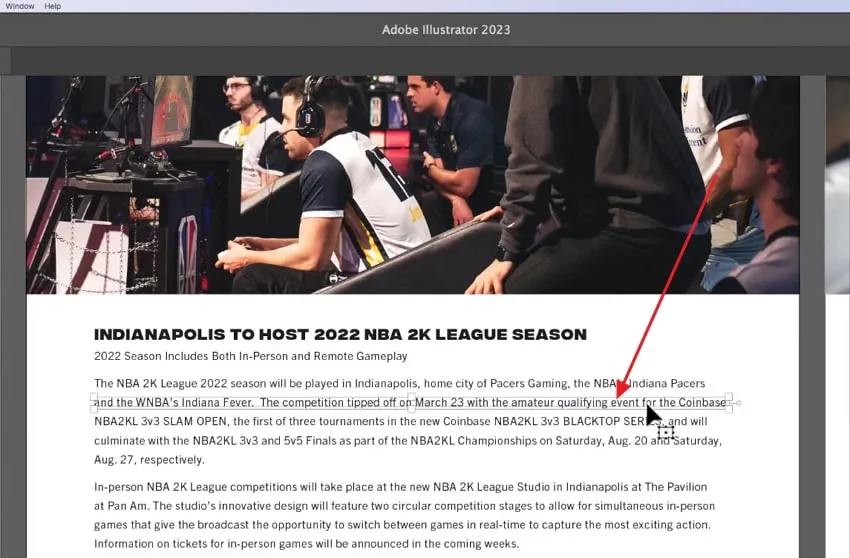
Bölüm 2. Illustrator Olmadan PDF Nasıl Düzenlenir?
Adobe Illustrator, grafik şekillerle uğraşırken kullanmak için harika bir araçtır. Ancak, PDF'leri değiştirmeniz gerektiğinde, Illustrator'ı kullanmak karmaşık bir süreç olabilir. Bu amaçla, alternatif olarak UPDF PDF düzenleyiciyi kullanmak, PDF ile ilgili tüm düzenleme görevleriyle başa çıkmanın harika bir yoludur. Bu araç, çok basit bir adım kullanarak PDF'leri düzenlemenizi sağlar. Ayrıca, PDF'lerdeki tüm paragrafları değiştirebilir, silebilir ve değiştirebilirsiniz. PDF hayatınızı çok daha kolay hale getirmeye hazır mısınız? Aşağıdaki düğmeye tıklayarak UPDF'yi deneyin!
Windows • macOS • iOS • Android %100 güvenli

Ayrıca, kullanıcılar herhangi bir güçlük çekmeden PDF'deki resimler ekleyebilir veya resimlerde değişiklik yapabilir. UPDF ayrıca, UPDF AI gibi kullanıcıların yararlanabileceği ek özellikler de sağlar. Yerleşik AI araçları, araçlar arasında geçiş yapma zorluğunu ortadan kaldırmak için kullanıcıların PDF'lerdeki terimleri özetlemesine, tercüme etmesine ve kolayca açıklamasına olanak tanır. Adımlara geçmeden önce, bu üretken aracın temel özelliklerini öğrenelim.
Ana Özellikler
- PDF'leri 9 farklı formatta kaydedin ve dışa aktarın.
- PDF'leri açık ve izin parolalarıyla parolayla koruyun.
- Yapışkan notlar, yorumlar ve hatta imzalar eklemek için PDF'lere açıklama ekleyin.
- PDF'leri UPDF içinden üç farklı şekilde paylaşın.
- Taranan görüntüler söz konusu olduğunda, bunları düzenlenebilir hale getirmek için OCR gerçekleştirin.
- PDF'leri güvenlik amacıyla düzleştirilmiş olarak kaydedin ve gerekli boyuta sıkıştırın.
- PDF sayfalarını düzenleyin ve gerekli sırayla yeniden düzenleyin.
UPDF'nin çok fazla özelliği var. Bu nedenle, UPDF için bu Howtogeek inceleme makalesini okumanızı veya bu konuda daha fazla bilgi edinmek için aşağıdaki video incelemesini izlemenizi öneririz.ore about it.
Daha İyi PDF Düzenleme ve Değişiklikler için UPDF'yi Kullanmaya İlişkin Adım Adım Talimatlar
Bu yenilikçi aracın temel özelliklerini öğrendikten sonra, PDF'leri Illustrator'da düzenleyememeniz durumunda nasıl kullanılacağına ilişkin aşağıdaki adımlara gidin. Bu adımlar, yeni başlayan biri olsanız bile bunları yönetebilmeniz için ayrıntılıdır:
Talimat -ları: Aşağıdaki düğmeyi kullanarak UPDF'yi indirin. Sisteminizde UPDF aracını bulun ve erişmek için çift tıklayın. Ardından, "Dosya Aç" seçeneğine basın ve düzenlenmesi gereken PDF'yi içe aktarın. Şimdi, PDF'de düzenleme yapmaya başlamak için sol taraftaki araç çubuğunda "Araçlar" daki "Düzenle" düğmesine basın. Şimdi, istediğiniz herhangi bir metne çift tıklayarak düzenlenebilir hale getirin. Yazı tipi boyutu, rengi ve stili ekleyebilir, silebilir ve değişiklik yapabilirsiniz. Daha sonra, çeşitli şekillerde düzenlemek için resme iki kez dokunun.
Windows • macOS • iOS • Android %100 güvenli
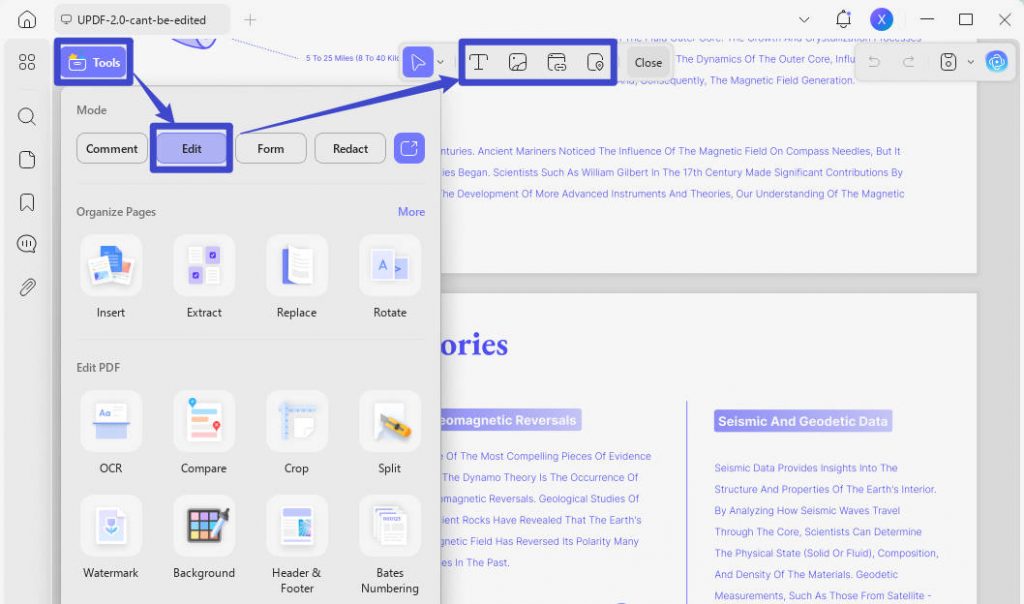
UPDF Pro ile PDF becerilerinizi bir sonraki seviyeye taşıyın. Seveceğiniz özelliklerle dolu!
Bölüm 3. Illustrator'da PDF'leri Düzenleme Hakkında SSS
1. PDF'yi neden Illustrator'da düzenleyemiyorsunuz?
Adobe Illustrator kullanarak bir PDF'yi düzenleyemiyorsanız, taranmış bir dosya olmalıdır. Ancak, parola korumalıysa PDF'leri düzenlerken bile sorunlarla karşılaşabilirsiniz. Adobe Illustrator henüz bir OCR özelliği sunmuyor, bu nedenle bu durumda özel bir PDF düzenleyici kullanmanız gerekecek. Burada UPDF, yerleşik yapay zeka özelliğiyle önerilen seçenektir.
2. PDF'yi Illustrator'a aktarabilir misiniz?
Elbette, kullanıcılar PDF'leri Adobe Illustrator'a kolayca aktarabilir. Bu, bazı basit adımları kullanarak PDF metnini ve resimlerini düzenlemenize olanak tanır. Ancak, metni ve görüntüleri kolayca düzenlemek için önce grubu çözmeniz ve kırpma maskesini kaldırmanız gerekir.
3. Illustrator'da bir PDF'yi düzenlenebilir bir PDF'ye nasıl dönüştürebilirim?
Adobe Illustrator kullanarak PDF'yi düzenlenebilir formata dönüştürmek kolaydır. İlk önce Illustrator'ı açın ve "Aç" seçeneğine basın. Orada, şimdi PDF dosyasına erişmeniz ve onu içe aktarmanız gerekecek. Bundan sonra, "PDF İçe Aktarma Seçenekleri"nde gerekli ayarları seçin ve "Tamam"a dokunun.
Bunu takiben, gerekli metne veya resme sağ tıklayın, "Grubu Çöz"ü seçin ve ardından PDF'yi düzenlenebilir hale getirmek için "Kırpma Maskesini Serbest Bırak"ı seçmek için tekrar sağ tıklayın.
Final Kelimeler
Metinleri ve resimleri de dahil olmak üzere PDF'lerde düzenleme yapmak artık oldukça kolay. Illustrator'da PDF'nin nasıl düzenleneceğine ilişkin yukarıda tanımlanan adımları kullanarak görevinizi çok daha kolay hale getirebilirsiniz. Aslında, uygun şekilde ayarlamak için PDF'deki öğelerin grubunu bile çözebilirsiniz. Ancak, OCR ve parola korumalı PDF'leri düzenleme gibi belirli sınırlamalar vardır.
Ancak UPDF PDF düzenleyici gibi alternatif bir araçla bunu kolayca yapabilirsiniz. Bu araç, OCR ile taranan PDF'leri kolayca düzenlemenize, açıklama eklemenize, organize etmenize ve hatta OCR ile taranmanıza olanak tanır. PDF'lerinizi daha üretken hale getirmek için UPDF AI'dan bile yararlanabilirsiniz. Kullanmaya başlamak için UPDF'yi buradan indirin.
Windows • macOS • iOS • Android %100 güvenli
 UPDF
UPDF
 UPDF için Windows
UPDF için Windows UPDF Mac için
UPDF Mac için iPhone/iPad için UPDF
iPhone/iPad için UPDF UPDF için Android
UPDF için Android UPDF AI Online
UPDF AI Online UPDF Sign
UPDF Sign PDF Düzenle
PDF Düzenle PDF Not Ekle
PDF Not Ekle PDF Oluştur
PDF Oluştur PDF Formu
PDF Formu Linkleri Düzenle
Linkleri Düzenle PDF Dönüştür
PDF Dönüştür OCR
OCR PDF → Word
PDF → Word PDF → Görsel
PDF → Görsel PDF → Excel
PDF → Excel PDF Düzenle
PDF Düzenle PDF Birleştir
PDF Birleştir PDF Böl
PDF Böl PDF Kırp
PDF Kırp PDF Döndür
PDF Döndür PDF Koru
PDF Koru PDF İmzala
PDF İmzala PDF Düzenle
PDF Düzenle PDF Temizle
PDF Temizle Güvenliği Kaldır
Güvenliği Kaldır PDF Oku
PDF Oku UPDF Bulut
UPDF Bulut PDF Sıkıştır
PDF Sıkıştır PDF Yazdır
PDF Yazdır Toplu İşlem
Toplu İşlem UPDF AI Hakkında
UPDF AI Hakkında UPDF AI Çözümleri
UPDF AI Çözümleri Yapay Zeka Kullanım Kılavuzu
Yapay Zeka Kullanım Kılavuzu UPDF AI Hakkında Sıkça Sorulan Sorular
UPDF AI Hakkında Sıkça Sorulan Sorular PDF'yi Özetle
PDF'yi Özetle PDF'yi Çevir
PDF'yi Çevir PDF'yi açıkla
PDF'yi açıkla PDF ile sohbet edin
PDF ile sohbet edin Yapay Zeka ile Sohbet
Yapay Zeka ile Sohbet Görüntü ile sohbet
Görüntü ile sohbet PDF'den Zihin Haritasına
PDF'den Zihin Haritasına Akademik Araştırma
Akademik Araştırma Makale Arama
Makale Arama Yapay Zeka Düzeltici
Yapay Zeka Düzeltici Yapay Zeka Yazarı
Yapay Zeka Yazarı Yapay Zeka Ödev Yardımcısı
Yapay Zeka Ödev Yardımcısı Yapay Zeka Test Oluşturucu
Yapay Zeka Test Oluşturucu Yapay Zeka Matematik Çözücü
Yapay Zeka Matematik Çözücü PDF to Word
PDF to Word PDF to Excel
PDF to Excel PDF to PowerPoint
PDF to PowerPoint Kullanıcı Kılavuzu
Kullanıcı Kılavuzu UPDF Püf Noktaları
UPDF Püf Noktaları Sıkça Sorulan Sorular
Sıkça Sorulan Sorular UPDF Yorumları
UPDF Yorumları İndirme Merkezi
İndirme Merkezi Blog
Blog Haber Merkezi
Haber Merkezi Teknik Özellikler
Teknik Özellikler Güncellemeler
Güncellemeler UPDF vs. Adobe Acrobat
UPDF vs. Adobe Acrobat UPDF vs. Foxit
UPDF vs. Foxit UPDF vs. PDF Expert
UPDF vs. PDF Expert



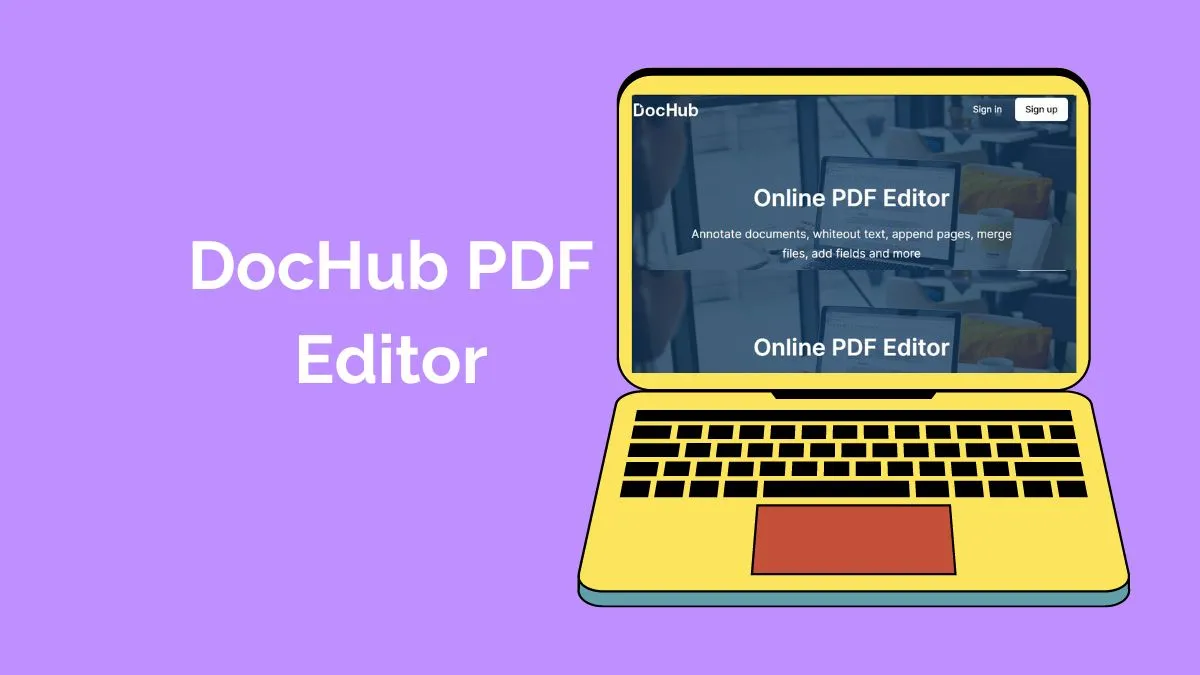




 Engelbert White
Engelbert White 
 Thanakorn Srisuwan
Thanakorn Srisuwan 
 Enrica Taylor
Enrica Taylor 

 Enola Miller
Enola Miller